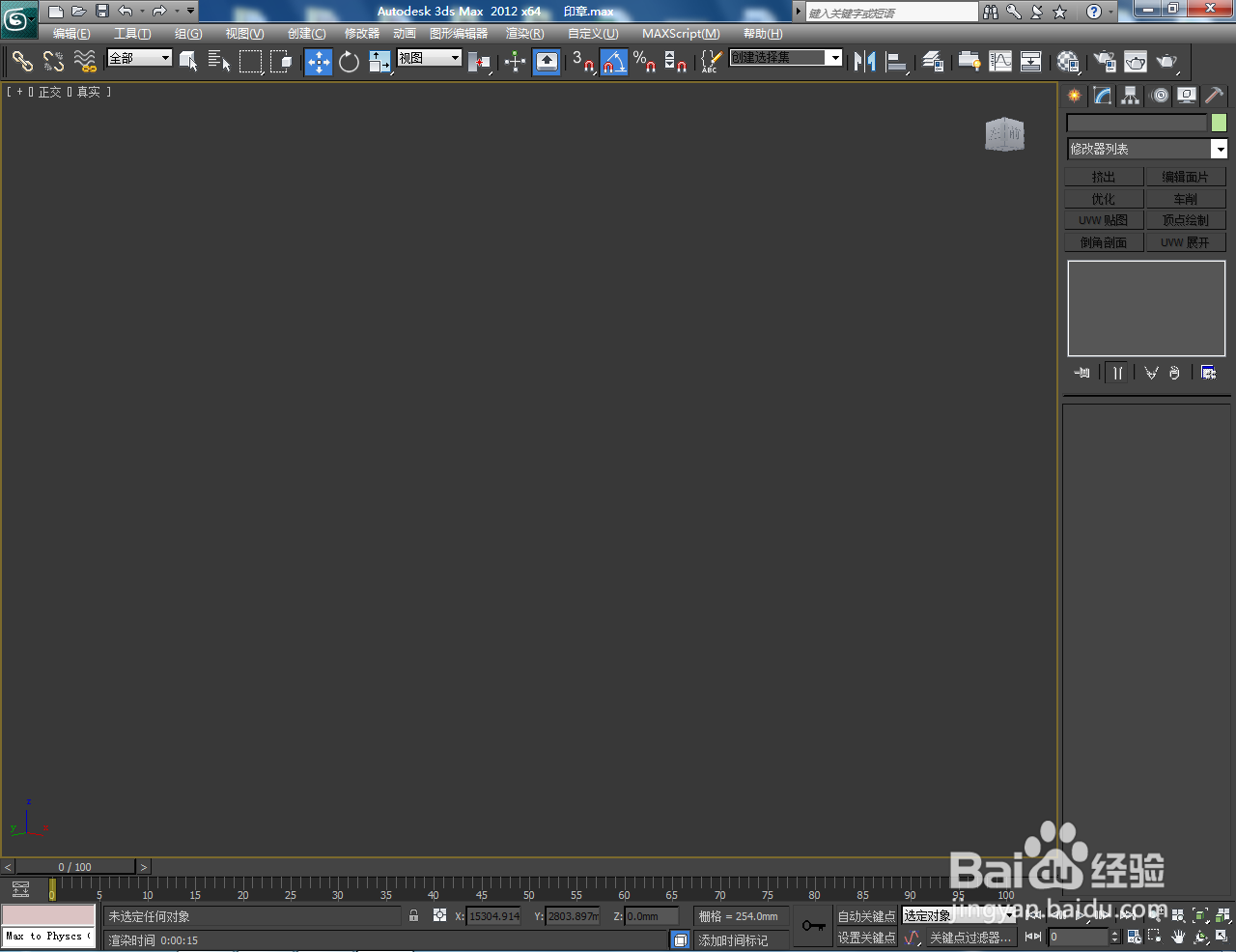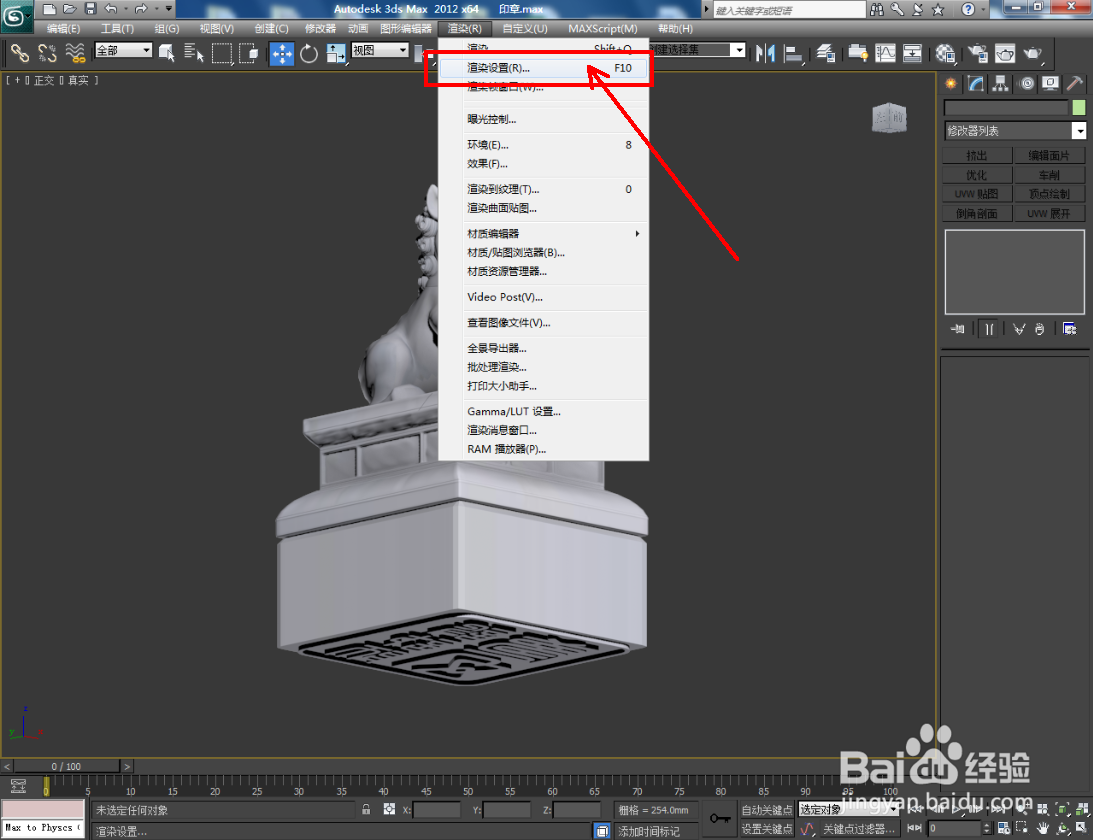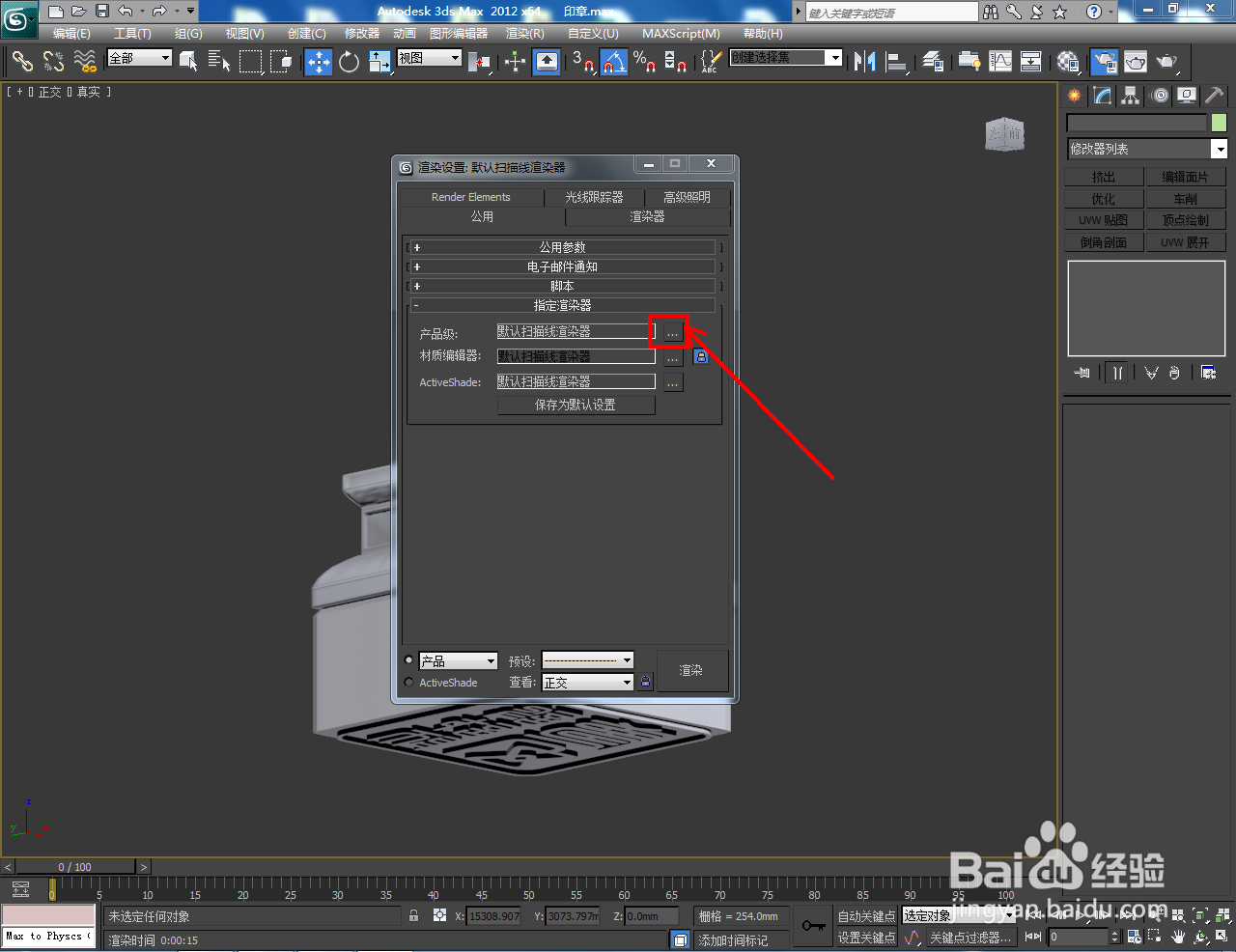3Dmax玉石材质设置教程
1、打开3Dmax2012软件,进入软件工作界面;
2、通过使用软件中的建模工具,我们先创建一个模型;
3、点击【渲染】-【渲染设置】,弹出渲染设置框(如图所示);
4、点击【指定渲染器】-产品级【…】-【Vary-Adv2.10.01】调出vary渲染器(如图所示);
5、点击【材质编辑器】,选择一个材质球后,点击【standard】-【VaryMtl】。按图示设置出玉石材质参数并选择好相应的贴图后,将材质附加给模型(如图所示);
6、选中模型,点击【UV掳姗浚瑙W贴图】,勾选【长方体】并设置好UVW贴图的各个参数(如图所示)。完成后点击【渲染】将模型渲染出图即可。
声明:本网站引用、摘录或转载内容仅供网站访问者交流或参考,不代表本站立场,如存在版权或非法内容,请联系站长删除,联系邮箱:site.kefu@qq.com。
阅读量:77
阅读量:22
阅读量:81
阅读量:70
阅读量:26